ViewSonic VSD220 Bedienungsanleitung
Stöbern Sie online oder laden Sie Bedienungsanleitung nach DVD Spieler ViewSonic VSD220 herunter. VSD220 User Guide, Spanish/Español Benutzerhandbuch
- Seite / 54
- Inhaltsverzeichnis
- LESEZEICHEN
- Smart Display 1
- Información de conformidad 2
- Información del Copyright 6
- Registro del producto 7
- Para el historial 7
- Tabla de contenido 8
- 8 Solucionar problemas 10
- 9 Apéndice 10
- Vista frontal 11
- Vista posterior 12
- 2.1 Conexión 14
- 2.3 Encender el dispositivo 16
- 2.4 Apagar el dispositivo 16
- 3.1 Pantalla táctil 17
- 3.3 Pantalla Home (Inicio) 18
- 3.4 Botones de navegación 20
- 3.5 Noticaciones y estado 20
- 3.5.2 Detalles del estado 21
- 3.6.2 Mover un elemento 22
- 3.6.3 Eliminar un elemento 22
- 3.7.3 Aplicaciones recientes 24
- 4.1 Administrar contactos 25
- 4.1.2 Buscar un contacto 26
- 4.2 Menú emergente 28
- 4.3 Google Search 29
- 4.6 Conexión Bluetooth 32
- 5 Internet 35
- Internet 36
- 5.3 Conversación con vídeo 37
- 6.5.1 Barras de ajuste 42
- 6.5.2 Botones de función 42
- Estado del LED 47
- ENCENDIDO Verde 47
- Espera Naranja 47
- APAGADO LED APAGADO 47
- Garantía limitada 52
Inhaltsverzeichnis
Modelo N.º VS15006VSD220Smart DisplayGuía del usuario
Tabla de contenidoix7.1.2 Cambiar la conguración de patrón de desbloqueo ... 357.2 Deshabili
Funciones de la pantalla inteligente VSD22011 Funciones de la pantalla inteligente VSD220En esta sección se exponen las funciones de la pantalla intel
Funciones de la pantalla inteligente VSD2202Nº Componentes Descripciones4 Indicador LED Indica el estado de la alimentación (encendido, apagado o aho
Funciones de la pantalla inteligente VSD22031.1 Instalar el soporte para montaje en paredLa pantalla VSD220 admite la instalación de un soporte para
Congurar la pantalla inteligente VSD22042 Congurar la pantalla inteligente VSD2202.1 ConexiónHDMI LANSD PowerEquipo externoAuricularesEquipo port
Congurar la pantalla inteligente VSD22052Inserte una tarjeta micro-SD si así lo desea o si la tiene disponible.Conectar el cable de alimentación1Abra
Congurar la pantalla inteligente VSD22062.3 Encender el dispositivoPresione sin soltar el botón entre 1 y 2 segundos.Desplazar el icono del candado
Información acerca de la pantalla inteligente VSD22073 Información acerca de la pantalla inteligente VSD2203.1 Pantalla táctilLa principal forma de c
Información acerca de la pantalla inteligente VSD2208Widgets: los widgets son aplicaciones que utiliza directamente en la pantalla Home (Inicio). Ejem
Información acerca de la pantalla inteligente VSD2209Nº Elementos Descripciones3 Atrás Permite volver a la pantalla u opción anterior.4 InicioEste bot
iInformación de conformidadLea estas instrucciones antes de continuar• Use exclusivamente las baterías y el adaptador de alimentación suministrados po
Información acerca de la pantalla inteligente VSD220103.4 Botones de navegaciónA la izquierda de la parra del sistema se encuentran los botones de na
Información acerca de la pantalla inteligente VSD220113.5.1 Administrar noticacionesPuede tocar el área de la hora para mostrar la pantalla de cong
Información acerca de la pantalla inteligente VSD220123.6.2 Mover un elemento • En la pantalla Home (Inicio) toque sin soltar el elemento que desea
Información acerca de la pantalla inteligente VSD220133.7 Recorrer las aplicacionesPuede buscar aplicaciones disponibles en el dispositivo en el menú
Información acerca de la pantalla inteligente VSD220143.7.3 Aplicaciones recientesAbrir una aplicación usada recientemente1Toque el botón Recent Appl
Utilizar la pantalla inteligente VSD220154 Utilizar la pantalla inteligente VSD2204.1 Administrar contactosToque el botón Home (Inicio) │botón Apps (
Utilizar la pantalla inteligente VSD220164.1.2 Buscar un contacto1Para buscar un contacto, puede llevar a cabo una de las acciones siguientes:• Pasa
Utilizar la pantalla inteligente VSD22017Compartir un contacto1En la lista de contactos, busque el contacto que desee.2Toque la entrada del contacto p
Utilizar la pantalla inteligente VSD22018En People (Gente), toque el botón Menu (Menú) en el dispositivo o en la pantalla.Conguración Descripciones
Utilizar la pantalla inteligente VSD22019Seleccionar una acción o elemento en el menú emergente1Toque el botón Menu (Menú) del dispositivo o de la pan
iiInformación SAR de la FCCEste equipo cumple los límites FCC de exposición a la radicación jados para un entorno no controlado. Los usuarios nales
Utilizar la pantalla inteligente VSD220204.4 Administrar la conguración del dispositivo4.4.1 Comprobar espacios de almacenamientoToque el botón Hom
Utilizar la pantalla inteligente VSD220212Toque Unmount SD (Desmontar tarjeta SD) bajo la sección SD Card (Tarjeta SD).3Presione sin soltar el botón d
Utilizar la pantalla inteligente VSD22022Cómo empezar1Debe tener disponible un cable HDMI de tipo A (HDMI) a tipo D (micro-HDMI).2Inserte el conector
Utilizar la pantalla inteligente VSD220234.6.1 Activar la funcionalidad y hacer que el dispositivo se pueda detectar.1Toque el botón Home (Inicio) │
Utilizar la pantalla inteligente VSD220244.6.3 Terminar una relación de asociación1Toque el botón Home (Inicio) │ Settings (Conguración) │ Bluetooth
Internet255 Internet5.1 Conectarse a InternetPara navegar por la Web y acceder a utilidades basadas en Internet, como por ejemplo mensajería instantá
Internet265.1.2 Comprobar la conexión de red Wi-Fi actualDesde el área de estado de la barra del sistema: Cuando el dispositivo esté conectado a una
Internet275.2 Sincronizar sus datos de GoogleA través de una conexión Web, su dispositivo puede sincronizar sus datos de Google, como por ejemplo la
Internet28A continuación le mostramos una breve lista de lo que necesitará para utilizar la función de conversación con vídeo de Google Talk:• VSD220
Personalizar la pantalla inteligente VSD220296 Personalizar la pantalla inteligente VSD220Puede personalizar su dispositivo utilizando las opciones di
iiiDeclaración de Cumplimiento de RoHSEste producto ha sido diseñado y fabricado cumpliendo la Directiva 2002/95/EC del Parlamento Europeo y el Consej
Personalizar la pantalla inteligente VSD220306.2.1 Conguración del sistemaElementos DescripcionesTouch Sounds (Sonido de toque)Seleccione la casilla
Personalizar la pantalla inteligente VSD22031Elementos DescripcionesSet time (Establecer hora)1. Toque el elemento Set time (Establecer hora) para aju
Personalizar la pantalla inteligente VSD220322Para habilitar o deshabilitar una conguración, toque su opción para activar o desactivar la casilla, re
Personalizar la pantalla inteligente VSD22033Main (Principal) o HDMI: - Cuando la fuente de entrada es HDMI interna (Android), este elemento mostrará
Proteger la pantalla inteligente VSD220347 Proteger la pantalla inteligente VSD2207.1 Proteja los datos de su dispositivo con un patrón de desbloqueo
Proteger la pantalla inteligente VSD220351El dispositivo grabará el patrón si este se dibuja correctamente. Toque Continue (Continuar).2Vuelva a dibuj
Proteger la pantalla inteligente VSD220365Vuelva a escribir el código PIN para conrmarlo.6Toque OK (Aceptar).7.3.1 Deshabilitar o cambiar el código
Proteger la pantalla inteligente VSD220373Escriba la contraseña que ha congurado.4Seleccione None (Ninguna) para deshabilitar la contraseña. Seleccio
Solucionar problemas388 Solucionar problemas8.1 Problemas con mensajesProblemas Causas SolucionesNo se pueden enviar o recibir mensajes de texto.La i
Apéndice399 ApéndiceEspecicacionesEspecicaciones de la pantalla LCDTamaño 54,6 cm (21,5”)Resolución 1920x1080Luminancia de blanco 250/200 (máx./típ.
ivImportantes Instruciones de Seguridad1. NO coloque ningún objeto sobre el dispositivo. Los objetos pueden arañar la pantalla o entrar en ella.2. N
Apéndice40Dimensiones 512,8 mm (LA) X 353 mm (AL) X 24,8 mm (AN)Peso Bruto: 5,8 kgNeto: 4,8 kgCondiciones medioambientales de funcionamientoTemperatur
41Servicio de atención al clientePara obtener asistencia técnica o para reparar el equipo, consulte la tabla siguiente opóngase en contacto con el dis
42Garantía limitadaViewSonic® Smart DisplayCobertura de la garantía:ViewSonic garantiza que sus productos no tendrán defectos de materiales ni de fabr
434. Para obtener el nombre del centro de asistencia de ViewSonic más cercano, póngase en contacto con ViewSonic.Límite de las garantías implícitas:No
vInformación del CopyrightCopyright © ViewSonic® Corporation, 2012. Reservados todos los derechos.Android™ es una marca comercial de Google Inc. El us
viRegistro del productoPara que nuestros productos se ajusten a sus futuras necesidades, así como para recibir información adicional sobre el prod
Tabla de contenidoviiTabla de contenido1 Funciones de la pantalla inteligente VSD2201.1 Instalar el soporte para montaje en pared ...
Tabla de contenidoviii4.3 Google Search ................ 194.4 Administrar la conguración del disp
Weitere Dokumente für DVD Spieler ViewSonic VSD220
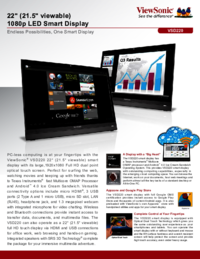


 (43 Seiten)
(43 Seiten)







Kommentare zu diesen Handbüchern